6 影像備份, 7 在電腦播放備份影像 – Velleman NVR2 User Manual
Page 73
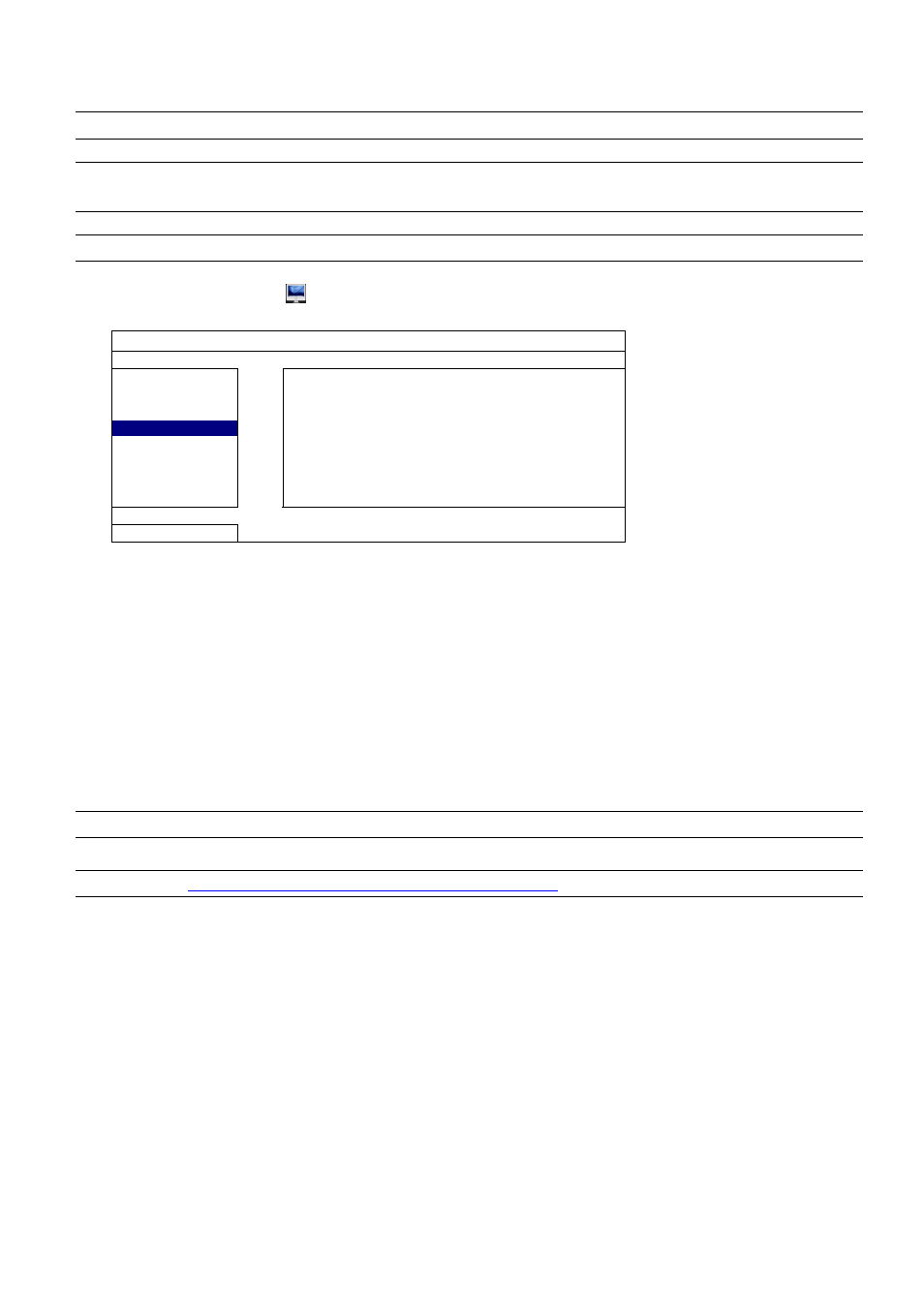
常用功能
14
4.6 影像備份
註:此功能僅限「系統使用者」方能使用。詳情請參閱第
12 頁的「4.4 建立不同的使用者權限」。
註:在使用
USB 隨身碟之前,請先使用您的電腦將 USB 隨身碟格式化成 FAT32 的格式。如需得知相容的 USB 隨身
碟品牌,請參閱第
40 頁的「附錄 2 相容 USB 隨身碟品牌」。
註:影像備份時,請使用
USB 隨身碟或是透過網路進行遠端備份,不建議您拆卸硬碟,直接對接電腦。
若要備份錄影資料,請按
(系統資訊),然後選擇錄影備份 (USB)。
系統資訊
帳號
開始日期
2009/11/19
工具
開始時間
08:30:21
系統資訊
結束日期
2009/11/19
錄影備份
(USB)
結束時間
17:59:29
事件清單備份
(USB)
頻道
01 02 03 04 05 06
硬碟
全部硬碟
備份
送出
需要空間大小:
554MB
送出
離開
可用空間:
3788.0MB
步驟
1:選取包含您要備份的影像資料的時間區段。
步驟 2:選取包含您要備份的影像資料的頻道。
步驟
3:在需要空間大小選擇送出,預覽選取資料的大小。
步驟 4:在備份選擇送出,即開始複製資料到您的
USB 隨身碟;請等到備份完成的訊息出現。
4.7 在電腦播放備份影像
您所備份下來的影像檔格式很特別,只能使用我們的影像播放器才能播放。
如何在電腦播放備份下來的影像檔案:
步驟
1:將存有錄影資料的 USB 隨身碟插入電腦。
註:支援的電腦作業系統為
Windows 7、Vista 和 XP。
步驟 2:在
USB 隨身碟找到 PLAYER.EXE 這個執行檔,然後連按兩下進行安裝。
註:您也可以從
www.surveillance-download.com/user/h306.swf
下載
PLAYER.EXE。
步驟
3:執行 VideoPlayer_NVR,並瀏覽到儲存錄影資料的位置。
步驟 4:選取您要看的檔案,即會開始播放錄影影像。
- WB014 (15 pages)
- WB005 (8 pages)
- WB040 (10 pages)
- WB035 (14 pages)
- WB011 (10 pages)
- WB036 (18 pages)
- WB044 (12 pages)
- VAS4A (5 pages)
- WB034 (18 pages)
- WB033 (18 pages)
- WB010 (12 pages)
- VASMON3 (14 pages)
- VASMON2N (8 pages)
- VAS4 (8 pages)
- WB032 (20 pages)
- WB043 (14 pages)
- WB023 (14 pages)
- WB042 (10 pages)
- WB008 (11 pages)
- WB020 (18 pages)
- NVR2 (55 pages)
- WB027 (16 pages)
- WB026 (14 pages)
- NVR3 (48 pages)
- VD4C (6 pages)
- VASMON4 (18 pages)
- VAS8A (8 pages)
- WB004 (10 pages)
- WB039 (48 pages)
- WB003 (15 pages)
- WB021 (14 pages)
- ANTDVBT5 (11 pages)
- DVR4MQAE (38 pages)
- DVR16H1 Quick Installation Guide (39 pages)
- DVRSD1 (22 pages)
- DVR16H2 (128 pages)
- DVBTUSB2 (58 pages)
- DVR16H1 User manual (71 pages)
- ANTM7 (11 pages)
- AVMOD19 (33 pages)
- DVR8H1 Quick Installation Guide (41 pages)
- CAMPS1 (12 pages)
- DVR8H2 Quick Installation Guide (64 pages)
- ANTDVBT7 (24 pages)
